كانت قد أطلقت جوجل مؤخراً ميزة جديدة على نظام التشغيل الخاص بها تُمكن المستخدمين من مشاركة الملفات والصور والروابط وما إلى ذلك بين أجهزة أندرويد المختلفة، وأُطلق على هذه الميزة اسم المشاركة عن قرب أو "Nearby Share" وقد قمنا مسبقاً بشرح كيفية استخدامها وتمكينها على هواتف أندرويد.
وبما أن هذه الميزة مشابهة تماماً لميزة "Airdrop" المتاحة لأجهزة آبل، والتي تسمح لمستخدميها أيضاً بمشاركة الملفات بين أجهزة آبل المختلفة اعتماداً على شبكة الواي فاي في نقل البيانات، أصبحت هناك الكثير من المقارنات بين كلاً من الميزتين، ولذلك سنقدم لكم في هذا المقال مجموعة من الاستخدامات والنصائح التي يمكن أن تجعل ميزة "Nearby Share" أفضل من "Airdrop" بالنسبة للعديد من المستخدمين.

استخدم وضع "Wi-Fi only" للحصول على مشاركات سريعة
تحتوي ميزة المشاركة عن قرب "Nearby Share" على ثلاث خيارات لاستخدام البيانات أثناء مشاركة المحتوى، الأول هو استخدام بيانات الهاتف وهو بالتأكيد يوفر سرعة نقل لا بأس بها، وخاصةً إذا كان الهاتف الخاص بك يدعم سرعات 4G أو 5G، والخيار الثاني هو باستخدام الواي فاي فقط وهو الخيار المفضل بكل تأكيد لتوفير سرعة نقل أكبر، وذلك لأن خيار بيانات الهاتف بالرغم من سرعته يمكن أن يفرض عليك بعض الرسوم الاضافية، والخيار الأخير هو مشاركة الملفات بدون استخدام إنترنت.
لكي تتمكن من تبديل وضع استخدام البيانات إلى "Wi-Fi only" ما عليك سوى الانتقال إلى الإعدادات الخاصة بالهاتف ثم بعد ذلك قم بالتمرير لأسفل وصولاً لإعدادات جوجل "Google" ثم اتصالات الأجهزة أو "Device Connections" ثم قم بالنقر على خيار المشاركة عن قرب أو "Nearby Share" ثم بعد ذلك قم بالإنتقال إلى خيار البيانات "Data"، ثم قم بتحديد خيار استخدام الواي فاي فقط، كما هو موضح بالصور أعلاه.
إمكانية مشاركة النصوص
لا تقتصر ميزة المشاركة عن قرب مشاركة الصور والملفات وفقط بل إنه حتى يمكنك مشاركة النصوص المحددة، كل ما عليك فعله هو تحديد النص الذي تريد مشاركته، ثم الضغط على خيار مشاركة "Share" وبعد ذلك تقوم بمشاركة النص من خلال ميزة المشاركة عن قرب.بالإضافة إلى ذلك فإن المستلم لديه إمكانية لنسخ النص المرسل إليه بكل سهولة.
إمكانية مشاركة روابط الويب بصورة فعالة
تتيح ميزة المشاركة عن قرب أيضاً إمكانية مشاركة روابط الويب، ولكن المميز في مشاركة الروابط من خلال هذه الميزة أن المستلم ينتقل مباشرةً إلى صفحة الويب المعنية على المتصفح الموجود على هاتفه، بدلاً من نسخ الرابط وإعادة لصقه في شريط البحث الخاص بالمتصفح، بالإضافة إلى ذلك أنك إذا قمت بمشاركة رابط خاص بتطبيق معين أو بمشاركة على تطبيق معين فإن الرابط ينقل المستلم مباشرةً إلى التطبيق المعني إذا كان مثبت على هاتفه.
فعلى سبيل المثال إذا قمت بمشاركة رابط لتغريدة معينة على تويتر، فإن الرابط الذي شاركته بواسطة ميزة "Nearby Share" سينقل المستلم مباشرةً إلى تطبيق تويتر إذا كان مثبت على هاتفه، مما يمنحك طريقة أكثر مرونة في مشاركة الروابط.
إمكانية استخدام رقم الهاتف بدلاً من البريد الإلكتروني
في الوضع الافتراضي ولكي تتمكن من مشاركة الملفات باستخدام ميزة المشاركة عن قرب، يحتاج كلا الطرفين حفظ حساب البريد الالكتروني الخاص بالطرف الأخر، ولكن بما أن جميع الأشخاص يُفضل التواصل من خلال رقم الهاتف بدلاً من البريد الالكتروني، فقد يسبب هذا الأمر بعض التقييد للعديد من المستخدمين.
ولكي تتمكن من تجاوز هذا التقييد، كل ما عليك فعله هو التوجه إلى إعدادات الهاتف، ثم بعد ذلك قم بالانتقال إلى إعدادات جوجل "Google" ثم قم بالضغط على "Manage your google account" كما هو موضح بالصورة أدناه.
بعد ذلك قم بالانتقال إلى قسم المعلومات الشخصية "Personal Information"، ثم قم بالتمرير لأسفل وصولاً إلى خيار رقم الهاتف الخاص بك، وقم بإضافة الرقم الخاص بك وتحقق منه باستخدام رمز OTP.
إقرأ أيضاً: إليكم 10 تطبيقات أندرويد لنقل الملفات بسرعات عالية بين الأجهزة
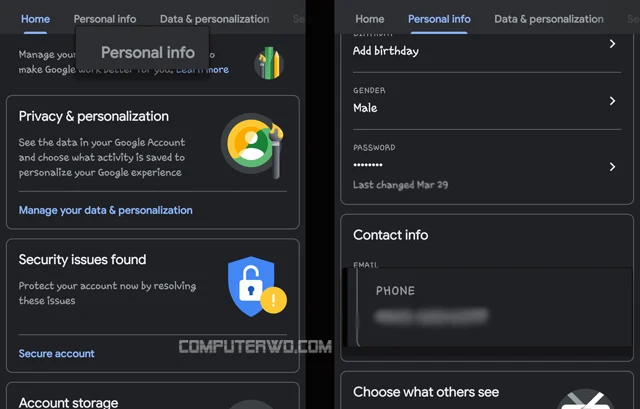
بمجرد القيام بذلك، فإنه يمكن لأي شخص لديه رقم الهاتف الخاص بك مشاركة الملفات معك على الفور وبكل سهولة بدون استخدام البريد الالكتروني.
إمكانية مشاركة الملفات بدون حفظ جهات الاتصال الخاصة بالمستلمين
على الرغم من أنه يمكنك مشاركة الملفات بين الاجهزة المختلفة باستخدام رقم الهاتف أو البريد الالكتروني، إلا أن ذلك أيضاً يمكن أن يكون صعب في العديد من الأحيان وخاصةً إذا كنت ترغب في مشاركة أي نوع من الملفات مع شخص غريب لمرة واحدة فقط، ولكن تبين أن جوجل أضافت أيضاً إمكانية مشاركة الملفات مع المستلمين دون حفظ جهات الاتصال الخاصة بهم.
كل ما على المستلم أن يقوم بفعله، هو أن يقوم بتمكين ميزة المشاركة عن قرب من خلال شريط الاعدادات السريعة، ويمجرد تمكين الميزة سينتقل الجهاز إلى وضع الاستلام ويكون مرئي لجميع المستخدمين. وبالتالي فإن معلومات الاتصال الخاصة بالمستلم تُستخدم فقط لإظهار الجهاز حتى عندما لا يفتح المستلم وضع الاستلام.
إمكانية مشاركة جهات الاتصال
على غرار الملفات والنصوص والروابط، فإنه يمكنك أيضاً مشاركة جهات الاتصال باستخدام ميزة المشاركة عن قرب؛ كل ما عليك فعله هو أن تقوم بتحديد حميع جهات الاتصال التي ترغب في مشاركتها، ثم بعد ذلك تقوم بالضغط على خيار مشاركة "Share" والنقر فوق خيار المشاركة عن قرب من القائمة المنبثقة. سيتم إرسال جميع جهات الاتصال في ملف vcf وسيحصل المستلم على خيار استيراد جميع جهات الاتصال لحفظ جميع الارقام على هاتفه.
إمكانية مشاركة الملفات المحفوظة على جوجل درايف
يمكنك أيضاً من خلال ميزة المشاركة عن قرب إرسال نسخة من الملفات المحفوظة على جوجل درايف لأي هاتف أندرويد آخر، كل ما عليك فعله هو النقر على الثلاث نقاط الرأسية الخاصة بالملف الذي ترغب في مشاركته، ثم بعد ذلك تقوم بتحديد خيار إرسال نسخة "Send a copy" من القائمة المنبثقة، وبعد ذلك تقوم بتحديد المشاركة بواسطة ميزة "Nearby Share".
يمكنك أيضاً مشاركة العديد من الملفات الموجودة على درايف بنفس الطريقة، كل ما عليك فعله هو تحديد الملفات التي ترغب في مشاركتها ثم الضغط على الثلاث نقاط الرأسية الظاهرة في أعلى الشاشة، ثم تقوم باتباع نفس الخطوات السابقة.








